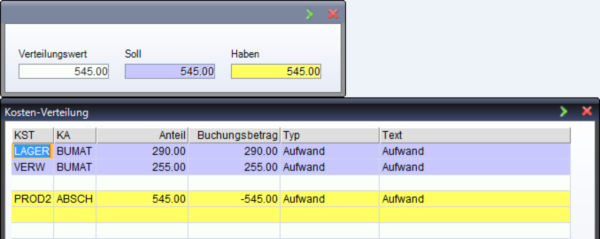Hilfsbuch
Nach Aufruf des Hilfsbuches befindet man sich sofort im Erfassungsmodus.
Bewegen im Hilfsbuch:
Mittels der nachfolgend aufgeführten Tasten(kombinationen) können Sie sich im Beleg bewegen und den Beleg beenden.
| 'CrsUp' | Sie bewegen sich eine Zeile nach oben. Falls Sie im Erfassungsmodus sind, wird in den Aufrufmodus gewechselt. |
| 'CrsDn' | Sie bewegen sich eine Zeile nach unten. Falls Sie im Aufrufsmodus sind und auf der letzten Zeile stehen, wird in den Erfassungsmodus gewechselt. |
| 'PgUp' | Sie scrollen den Beleg um eine Anzeigeseite nach oben. Befinden Sie sich in der ersten Anzeigeseite, dann erfolgt keine Reaktion. |
| 'PgDn' | Sie scrollen den Beleg um eine Anzeigeseite nach unten. Befinden Sie sich auf der letzten Anzeigeseite, dann erfolgt der Wechsel in den Erfassungsmodus. |
| 'CTRL+PgUp' | Die erste Bildschirmseite des Hilfsbuchs wird angezeigt. |
| 'CTRL+PgDn' | Die letzte Bildschirmseite des Hilfsbuchs wird angezeigt und es wird automatisch in den Erfassungsmodus gewechselt. |
| 'Enter' | Befindet man sich im Aufrufmodus kann mit Enter auf der ausgewählten Zeile in den Änderungsmodus gewechselt werden. |
| 'CTRL+X' | Sie löschen die Zeile, auf dem der Cursor steht. Alle nachfolgenden Zeilen werden automatisch um eine Zeile nach oben verschoben. Beachten Sie, dass wenn der Sammelbuchungskopf gelöscht wird, alle Zeilen automatisch mit gelöscht werden. |
| 'CTRL+N' | An der Stelle des Cursors fügen Sie eine Leerzeile ein. Innerhalb einer Sammelbuchung kann nur eine Sammelbuchungszeile erfasst werden. |
| 'ESC' | Sie verlassen das Bearbeiten. |
Das Kontenanzeigefenster:
Im obersten Fenster erscheinen während des Arbeitens laufend die Bezeichnung und der Saldo des aktuell bearbeiteten Sollkontos und des Habenkontos. Wurde ein 2. Geschäftsjahr definiert, werden zusätzlich die Salden pro Geschäftsjahr angezeigt.

Das Buchungsfenster:
Hier werden die Buchungen im Hilfsbuch bearbeitet. Im oberen Rahmen ist das aktive Geschäftsjahr angezeigt.
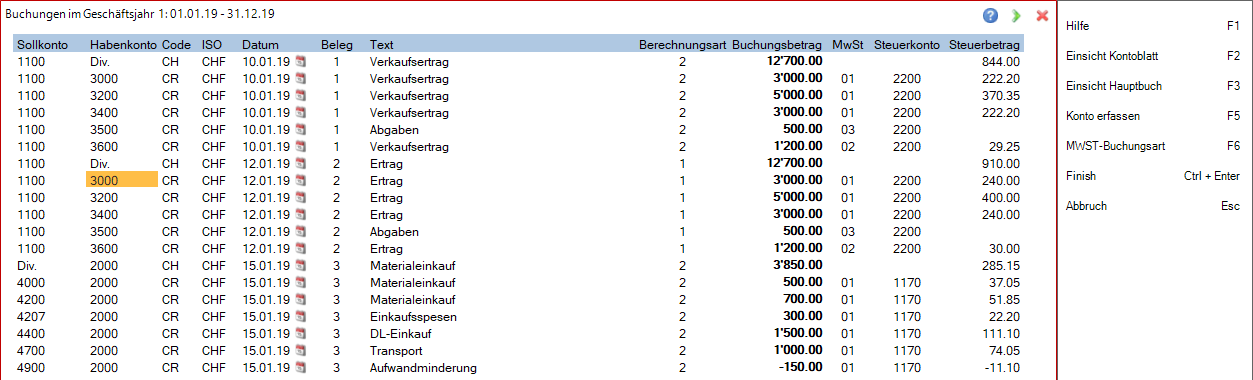
|
Hinweis
|
| Sollkonto | Sobald hier ein gültiges Konto eingegeben wurde, blendet das Programm die Bezeichnung und den aktuellen Kontostand desselben im Kontenanzeigefenster an. Ist zum eingegebenen Konto unter Punkt 8.1.1.1 Kontenstamm bearbeiten ein automatisches Gegenkonto erfasst, wird dieses als Habenkonto vorgeblendet und kann durch Bestätigen übernommen oder durch Überschreiben geändert werden. Statt der Kontonummer kann auch ein Teil der Kontenbezeichnung eingegeben werden. War die Eingabe eindeutig, wird die entsprechende Kontonummer abgefüllt. Sollten mehrere Konten der Eingabe entsprechen, werden die gefundenen Konten zur Auswahl angeboten: 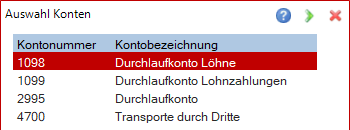 Das funktioniert auch in der Spalte des Habenkontos. |
||||||||||||||||||||||||||||||
| Habenkonto | Sobald hier ein gültiges Konto eingegeben wurde, erscheinen die Bezeichnung und der aktuelle Kontostand desselben in der Kontenanzeige. Wird in einem der beiden Felder ein Konto bestätigt, bei dem unter Punkt 8.1.1.1 Kontenstamm bearbeiten die Option Sammelkonto aktiviert ist, meldet das Programm mit einem akustischen Signal: 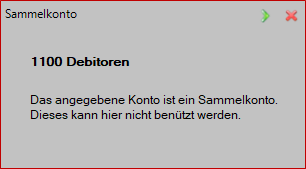 Ein so gekennzeichnetes Konto kann nur von anderen europa3000™-Modulen aus, z.B. der europa3000™-Fakturierung, der europa3000™-Debitorenverwaltung oder der europa3000™-Kreditorenverwaltung aus bebucht werden. Dies erleichtert den Abgleich der Offenen Posten mit den entsprechenden Konten in der Finanzbuchhaltung. |
||||||||||||||||||||||||||||||
| Code | Das Programm kennzeichnet hier bestimmte Buchungen mit den folgenden Symbolen:
|
||||||||||||||||||||||||||||||
| ISO | Zeigt den ISO-Code der Hilfsbuchung an. Ist eines der Konten ein FW-Konto, wird der ISO-Code der Fremdwährung angezeigt. |
||||||||||||||||||||||||||||||
| Datum | Steht für Buchungsdatum. Gibt es in der Vorzeile keine Buchung, steht der Cursor auf dem aktuellen Tagesdatum, ansonsten wird das Datum der Vorzeile wiederholt. Es kann durch Bestätigen übernommen oder überschrieben werden. Innerhalb einer Sammelbuchung muss das Buchungsdatum innerhalb eines Monats liegen. Falls auf dem Soll- oder Habenkonto eine Einschränkung vorhanden ist, wird diese mit einem Beeper und dem folgenden Fenster angezeigt. In diesem Fall wurde eine Einschränkung auf dem Sollkonto gefunden mit der Bezeichnung: Konto 1000 Sperrung: 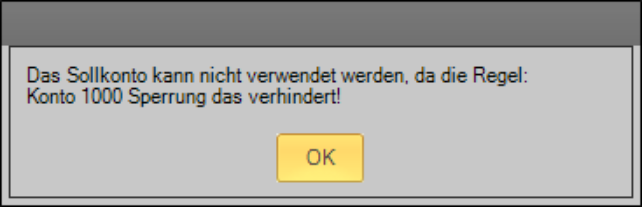 |
||||||||||||||||||||||||||||||
| Beleg | Steht für Belegnummer. Die Belegnummer dient für Sie zur Numerierung Ihrer Buchungsbelege und muss von Ihnen vergeben und verwaltet werden. Das Programm gibt nur eine Hilfestellung. Drücken Sie nur die Eingabetaste 'Enter', wird die Belegnummer der vorangehenden Buchung um 1 erhöht. Innerhalb einer Sammelbuchung bewirkt die Eingabetaste 'Enter' eine Wiederholung. Handelt es sich bei der Buchung um eine Transitorische Buchung, wird der Inhalt dieses Feldes immer gelöscht und das Feld gesperrt. |
||||||||||||||||||||||||||||||
| Text | Hier trägt das Programm jeweils die ersten 40 Zeichen des Buchungstextes ein. Sobald das Feld Beleg bestätigt ist, steht der Cursor im Eingabefeld Buchungstext. Sie können die unter Punkt 8.1.3 Grunddaten bearbeiten/Buchungstexte erfassten Buchungstexte mittels den Funktionstasten 'F3' bis 'F10' und den Tastenkombinationen 'SHIFT+F1' bis 'SHIFT+F10' direkt aufrufen. Mittels der Funktionstaste 'F1' werden alle Buchungstexte zur Auswahl vorgeschlagen. |
||||||||||||||||||||||||||||||
| Buchungsbetrag | Als Dezimalzeichen ist stets ein Punkt zu setzen. Nachkommanullen müssen nicht eingegeben werden. |
||||||||||||||||||||||||||||||
| Berechnungsart | Mit der Funktionstaste 'F6' kann zwischen den verschiedenen Berechnungsarten gewechselt werden, oder mit 'F1' wenn der Cursor direkt auf dem Feld steht.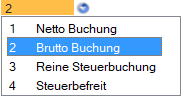
|
||||||||||||||||||||||||||||||
| MwSt | Steht für Mehrwertsteuercode. Auf dieses Feld kann nicht direkt gesprungen werden. Je nachdem, ob beim entsprechenden Konto ein MwSt-Code hinterlegt wurde, wird dieser verwendet. Ansonsten wird über das folgende Fenster der MwSt-Code ausgewählt. 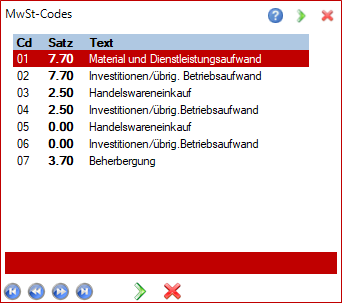 |
||||||||||||||||||||||||||||||
| Steuerkonto | Dieses Feld hat einen rein informativen Charakter. Es zeigt an, welches Steuerkonto beim Verbuchen der Steuer verwendet wird. |
||||||||||||||||||||||||||||||
| Steuerbetrag | Enthält den berechneten Steuerbetrag. Diese Steuer kann nur bearbeitet werden, wenn das in den Grunddaten eingestellt wurde. Wobei zu beachten wäre, das es eine Einstellung für Vorsteuer und für Umsatzsteuer gibt. |
Mehrwertsteuerbuchungen:
Unter der Voraussetzung, dass in den System-Menu/Einstellungen die Mehrwertsteuersätze und Konten definiert sind, nimmt das Programm die entsprechenden Mehrwertsteuerbuchungen automatisch vor, und zwar mit der im System-Menu/Einstellungen/System-Grundeinstellungen eingestellten Rundungsgenauigkeit.
Wenn bei dem vorsteuer- oder umsatzsteuerpflichtigen Konto unter Punkt 8.1.1.1 Kontenstamm bearbeiten im Feld MwSt-Satz-Code nichts eingetragen ist, erscheint nach der Bestätigung des Betrags bspw.:
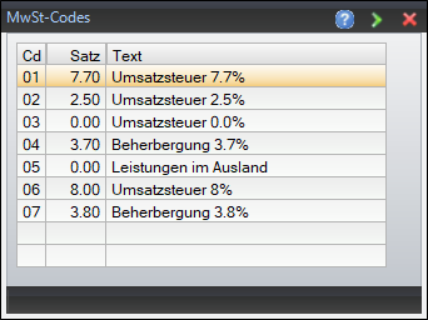
Wählen Sie den benötigten Code an. In der Folge führt das Programm die Mehrwertsteuerbuchung automatisch aus, und zwar auf das Konto, das dem gewählten Satz im System-Menu/Einstellungen MwSt-Parameter zugeordnet ist.
Die Verbuchung ins Hauptbuch wird in allen Fällen nach der im System-Menu/Einstellungen/FIBU-Schnittstelle eingestellten Verbuchungsart vorgenommen.
|
Achtung: |
Fremdwährungsbuchungen erfassen:
Wurde in einer Buchungszeile ein Fremdwährungskonto eingegeben, blendet sich bspw. das folgende Fenster ein, sobald der Cursor das Feld Buchungsbetrag erreicht:
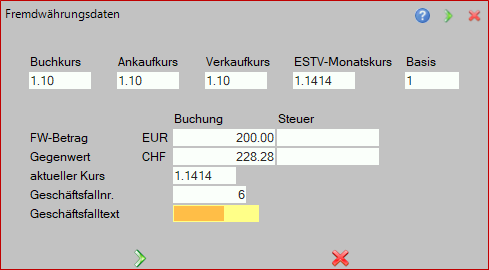
| Kurse, Basis | Im oberen Teil des Fensters zeigt das Programm die in der Fremdwährungstabelle des System-Menus erfassten Werte für die aktuellen Währung an. Dieser Teil ist mit dem Cursor nicht erreichbar. |
||||||||
| FW-Betrag | Geben Sie hier den zu buchenden Fremdwährungsbetrag ein. Funktionstaste 'F1' = Nur Landeswährungsbetrag buchen. Wenn Sie nur den Landeswährungsbetrag buchen möchten, bspw. um Währungsdifferenzen auszugleichen, so erreichen Sie dies über die Funktionstaste 'F1', dass der entsprechende Landeswährungsbetrag im Feld Gegenwert eingegeben werden kann, ohne dass die anderen Felder ausgefüllt werden müssen. Damit wird der eingegebene Betrag nur in den Landeswährungsspalten der Fremdwährungskonten gebucht. |
||||||||
| Gegenwert | Hier haben Sie die Möglichkeit, den Gegenwert des Fremdwährungsbetrags direkt in der Landeswährung einzugeben. In diesem Fall wird nach dessen Bestätigung im nachfolgenden Feld der daraus resultierende Kurs angezeigt. Selbstverständlich können Sie dieses Feld auch überspringen und den Landeswährungsbetrag vom Programm durch die Eingabe des Kurses errechnen lassen. |
||||||||
| Aktueller Kurs | Ist zuvor der Landeswährungsbetrag eingegeben worden, blendet das Programm den daraus errechneten Kurs überschreibbar an. Ist kein Landeswährungsbetrag eingegeben worden, ist das Feld leer. Durch die Eingabe eines Kurses wird der Landeswährungsbetrag im vorangehenden Feld automatisch errechnet respektive angepasst.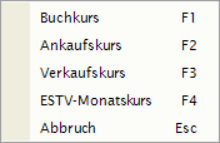
Wird ein Kurs bestätigt, der um mehr als 10% vom Buchkurs abweicht, erscheint ein entsprechender Hinweis: Die Abweichung zum Buchkurs beträgt 10.7 % - Akzeptieren (J/N) ? |
||||||||
| Geschäftsfallnr. | Eine Geschäftsabwicklung besteht in der Regel aus einer Rechnung und einer Zahlung. Dabei entstehen mindestens zwei Buchungen: eine für die Rechnung, und eine für die Zahlung. Werden Teilzahlungen vorgenommen oder Skonti usw. gewährt, können noch mehr Buchungen entstehen. Alle diese Buchungen gehören zum selben Geschäftsfall.
Durch die Vergabe der gleichen Geschäftsfallnummer werden diese Buchungen zu einem Geschäftsfall zusammengefasst. Dies ermöglicht den automatischen Geschäftsfallausgleich zur Verbuchung der Währungsdifferenzen unter Punkt 2.3, die in der Zeit zwischen der Rechnungsstellung und der Zahlung durch Währungsschwankungen entstehen können.
|
||||||||
| Geschäftsfalltext | Geben Sie hier einen kurzen Text ein, um den Geschäftsfall zu beschreiben. |
Kostenstellen buchen:
Wurde im Kontenstamm bei einem der beiden Konten (oder bei beiden) eingestellt, dass das entsprechende Konto mit Kostenstelle zu buchen ist, kommt am Ende einer Buchungszeile folgendes Fenster:
In diesem Beispiel ist auf dem Soll- wie auf dem Habenkonto die Kostenstelle zu buchen. Beide Kostenstellen werden im selben Fenster erfasst. Die Anzahl der Kostenstellenbuchungen ist nicht begrenzt.
| KST | Steht für Kostenstelle. Mit der Funktionstaste 'F1' kann eine Einsicht in die Kostenstellen vorgenommen werden. Sobald im Feld KA eine gültige Kostenart vorhanden ist, werden nur die Kostenstellen angezeigt, die mit der gewählten Kostenart verknüpft wurde. Falls auf der Kostenstelle eine Einschränkung vorhanden ist, wird diese mit einem Beeper und dem folgenden Fenster angezeigt. In diesem Fall wurde eine Einschränkung gefunden für die Kostenstelle LAGER Lagerwirtschaft.  |
| KA | Steht für Kostenart. Mit der Funktionstaste 'F1' kann eine Einsicht in die Kostenarten vorgenommen werden. Sobald im Feld KST eine gültige Kostenstelle vorhanden ist, werden nur die Kostenarten angezeigt, die mit der gewählten Kostenstelle verknüpft wurde. |
| Anteil | Geben Sie hier den zu buchenden Betrag ein. |
| Buchungsbetrag | Anzeige, wie der eingegebene Betrag (Anteil) wirklich verbucht wird. |
| Typ | Dieses Feld hat nur einen informativen Charakter und zeigt an, welcher Art die Kostenstellenbuchung ist: Aufwand oder Ertrag. |
| Text | Freie Eingabe eines Textes für die Buchung. |
Buchung speichern
Nach dem Abschluss einer Buchungszeile mit der Eingabetaste 'Enter' wird die Buchung gespeichert. Wird eine Zeile mit der Escape-Taste 'ESC' verlassen, jedoch ist die Zeile nicht leer, wird gefragt, ob die Zeile gespeichert werden soll.
Buchung ändern
Sammelbuchungen, Fremdwährungsbuchungen, Eröffnungsbuchungen, Transitorische Buchungen:
Jeder dieser Buchungstypen kann nur vom gleichartigen Buchungstyp überschrieben werden. Ebenso kann das Sammelbuchungskonto nicht geändert werden. Wird das Datum im Sammelbuchungskopf geändert, dann wird in allen zugehörigen Gegenbuchungen der Monat angepasst, damit die gesamte Sammelbuchung in einem Monat liegt.
Änderungen speichern
Eine Änderung wird gespeichert, wenn die betreffende Zeile mit der Eingabetaste 'Enter' verlassen wird.
Buchung löschen
Bringen Sie den Anwählbalken mit Hilfe der Cursortasten oder der Suchfunktion auf die zu löschende Buchung und drücken Sie die Tastenkombination 'CTRL+X'. Danach stellt das Programm eine Sicherheitsabfrage:
Buchung löschen (J/N) ?
Beantworten Sie die Abfrage positiv, um die Buchung aus dem Hilfsbuch zu löschen.
Sammelbuchung löschen
Wird der Kopf einer Sammelbuchung gelöscht, so löscht das Programm alle dazugehörigen Zeilen automatisch. Wird innerhalb einer Sammelbuchung eine Zeile gelöscht, so passt das Programm den Buchungsbetrag im Kopf der Sammelbuchung automatisch an.
Repetierfunktion
Sämtliche Eingabefelder mit Ausnahme des Buchungsbetrags können mit der Eingabetaste 'Enter' wiederholt werden. Das Programm übernimmt dann jeweils die Einträge der vorangehenden Zeile. Im Feld Beleg wird bei Einzelbuchungen automatisch die nächst grössere Nummer eingetragen, bei Sammelbuchungen wird die Belegnummer der vorangehenden Zeile wiederholt.
Die Stornobuchung
Negative Beträge erzeugen eine Stornobuchung.
Buchungen bearbeiten:
Funktionstasten im Erfassungsmodus:

Die Funktionstasten 'F4', 'F7' und 'F8' sind jeweils aktiv, wenn der Cursor in der Spalte SKTO oder HKTO steht.
F1 = Hilfe
Das Betätigen der Funktionstaste 'F1' auf den Kontenfeldern erlaubt den Kontenaufruf mit Datenbankeinsicht in den Kontenplan. Sobald ein Konto mit der Eingabetaste 'Enter' gewählt ist, trägt es das Programm an der Stelle, an der der Cursor beim Betätigen der Funktionstaste 'F1' stand, ein.
Auf dem Datumsfeld kann mit der Funktionstaste 'F1' das Datum ausgewählt werden.
F2 = Einsicht Kontoblatt
Das Betätigen der Funktionstaste 'F2' ermöglicht die Einsicht in ein beliebiges Kontoblatt, ohne das Hilfsbuch verlassen zu müssen. Nach Betätigunf der Funktionstaste 'F2' führt das Programm in den unter Punkt 3.1.1 beschriebenen Programmablauf.
F3 = Einsicht Hauptbuch
Das Betätigen der Funktionstaste 'F3' blendet das Fenster Hauptbucheinsicht ein, so dass jede Buchung im Hauptbuch aufgerufen werden kann.
F4 = Sammelbuchung ein/aus
Das Betätigen der Funktionstaste 'F4' schaltet den Sammelbuchungsmodus ein. In der Spalte Code erscheint damit ein «CH», «CHO» oder «CHT» als Kennzeichen des Beginns einer Sammelbuchung, und der Fussbalken zeigt an, dass die Funktionstasten weiterhin gleich belegt sind, ausser dass die Funktionstaste 'F4' nun den Sammelbuchungsmodus beendet.
Wollen Sie die Buchungen im Soll sammeln, so geben Sie das Sammelkonto in der Spalte SKTO ein. Damit trägt das Programm in der Spalte HKTO automatisch die unter Punkt 8.1.3.2 Grunddaten bearbeiten/Automatische Texte im Feld Div. (Sa-Buch.) erfasste Kurzbezeichnung ein. Wollen Sie die Buchungen im Haben sammeln, drücken Sie in der Spalte SKTO die Eingabetaste 'Enter'. Damit setzt das Programm den Kurztext (Div.) für Sammelbuchungen im Feld SKTO ein. Im ersten Feld der Statusbar des Fensters wird Diverse gefolgt von der Kontonummer und Bezeichnung angezeigt.
Geben Sie danach das Buchungsdatum, die Belegnummer und den Buchungstext ein. Existiert ein Total der Sammelbuchung kann dieses im Feld Buchungsbetrag eingegeben werden. Nach Verlassen der Zeile wird der Betrag auf «0.00» zurückgesetzt. Sobald der erste Betrag einer Sammelbuchungszeile eingegeben wurde, zeigt das letzte Feld der Statusbar das aktuelle Total und den eingegebenen Totalbetrag:
Der Buchungsbetrag wird jeweils nach Abschluss einer Sammelbuchungszeile automatisch eingesetzt.
Alle nachfolgenden Buchungen werden vom Programm im Codefeld automatisch mit «CR», «CRO» oder «CRT» versehen. Sie brauchen nur noch das jeweilige Gegenkonto einzugeben. Mit der Eingabetaste 'Enter' können die vorhergehenden Positionen wiederholt werden. In der Kontenanzeige können Sie laufend kontrollieren, welchen Betrag Sie bereits auf das Sammelkonto gebucht haben.
Alle Buchungen einer Sammelbuchung müssen in einem Monat liegen.
Sobald die letzte zur Sammelbuchung gehörige Buchungszeile abgeschlossen ist, können Sie die Sammelbuchung durch Betätigen der Funktionstaste 'F4' beenden.
F5 = Konto erfassen
Das Betätigen der Funktionstaste 'F5' ermöglicht das Erfassen eines Kontos wie unter Punkt 8.1.1.1 Kontenstamm bearbeiten beschrieben, ohne das Hilfsbuch verlassen zu müssen. Das so erfasste Konto wird damit in den Kontenstamm des aktuellen Mandanten und in das Feld, in dem der Cursor beim Betätigen der Funktionstaste 'F5' stand, eingetragen.
F6 = Mehrwertsteuerbuchungsart
Siehe oben. Die Verbuchung ins Hauptbuch findet in jedem Fall in der Verbuchungsart statt, die im System-Menu/Einstellungen/FIBU-Schnittstelle eingestellt ist.
F7 = Eröffnungsbuchungen ein/aus
Durch die Betätigung der Funktionstaste 'F7' schaltet das Erfassen von Eröffnungsbuchungen ein. Das Programm zeigt dies im mittleren Feld der Statusbar durch Eröffnungs-Bilanz an.
Alle Buchungen, die während dieser Anzeige erfasst werden, kennzeichnet das Programm mit dem Code «NPO», «CHO» oder «CRO» als Eröffnungsbuchungen und gibt aufgrund dieser die Eröffnungsbilanz unter Punkt 4.4 Eröffnungsbilanz aus.
Durch abermaliger Betätigung der Funktionstaste 'F7' wird das Erfassen von Eröffnungsbuchungen beendet.
Eröffnungsbuchungen erfassen
Um die Buchhaltung regelkonform zu eröffnen, müssen die Salden der Schlussbilanz auf ein Eröffnungsbilanz-Konto (bspw. 8100) gebucht werden. Diese Buchungen lauten:
- Aktivkonten an Eröffnungskonto
- Eröffnungskonto an Passivkonten
Die Eröffnungsbuchungen können wie im nachfolgenden Beispiel mit zwei Sammelbuchungen vorgenommen werden, indem Sie zuerst mit der Funktionstaste 'F7' den Eröffnungsbuchungsmodus und danach mit der Funktionstaste 'F4' den Sammelbuchungsmodus einschalten und danach diese Modi in der umgekehrten Reihenfolge wieder ausschalten.

Als Buchungstext schlägt das Programm jeweils den unter Punkt 8.1.3.2 erfassten Text für die Eröffnungbilanz überschreibbar vor.
Wenn die Eröffnungsbuchungen fehlerlos erfasst wurden, ergibt der Saldo des Eröffnungsbilanzkontos (z.B. 8100) Null.
F8 = Transitorische Buchungen ein/aus
Das Betätigen der Funktionstaste 'F8' schaltet den Erfassungsmodus von transitorischen Buchungen ein, respektive wieder aus. Bei eingeschalteten transitorischen Buchungen sehen Sie in dem mittleren Feld der Statusbar des Erfassungsfensters 'Transitorische Buchung'.
Alle Buchungen, die während dieser Anzeige erfasst werden, kennzeichnet das Programm mit dem Code «NPT», «CHT» oder «CRT» als transitorische Buchungen und beim Abschluss nimmt das Programm automatisch deren Umkehrbuchungen vor.
Hilfsbuchungen über Text hinzufügen:
In den Einstellungen kann der Erfassungsmodus über bereits erfasste Hilfsbuchungen ein-, respektive wieder ausgeschaltet werden. Bei eingeschalteter Funktion wird im Erfassungsfenster 'Dupliziere Buchung über Textsuche' angezeigt.
Gestartet wird jeweils im Feld des Buchungstextes. Es können Wörter eingegeben werden und diese werden dann in den bereits gespeicherten Hilfsbuchungen gesucht. Wurden Hilfsbuchungen gefunden, werden diese in einem Übersichtsfenster angezeigt.

Mit Enter wird die gewählte Hilfsbuchung übernommen.
Funktionstasten im Aufruf-Modus:
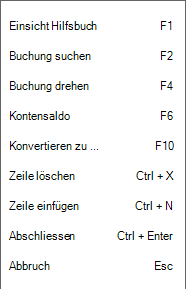
F1 = Einsicht Hilfsbuch
Die Hilfsbuchung der aktuellen Zeile wird in einem 4er Fenster angezeigt. Existieren zu dieser Buchung Kostenstellenbuchungen werden diese auch angezeigt.
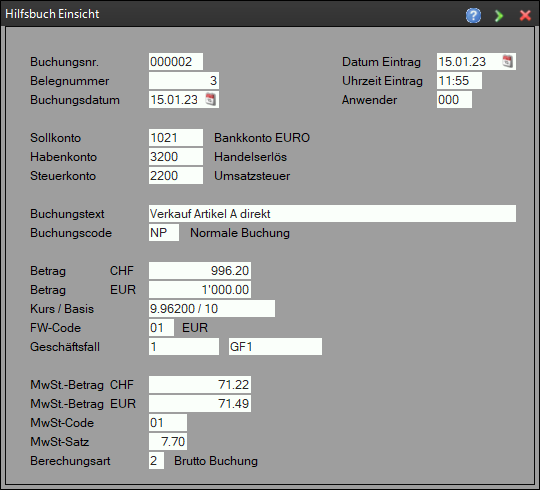
F2 = Suchen / Weitersuchen
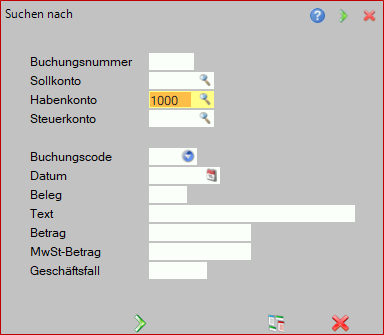
Bringen Sie den Cursor auf das gewünschte Suchfeld, geben Sie den Suchbegriff ein und bestätigen Sie ihn mit der Eingabetaste 'Enter'.
Ist der Suchbegriff nicht vorhanden, wird dies vom Programm gemeldet. Wird der Suchbegriff gefunden, so steht der Anwählbalken auf der ersten Buchung, die dem Suchbegriff entspricht. Es wird also immer vom Anfang des Hilfsbuches aus gesucht.
Durch erneute Betätigung der Funktionstaste 'F2' springt der Anwählbalken auf die nächste Buchung, die den Suchbegriff enthält. Wenn der Suchbegriff nicht mehr gefunden wird, erscheint ein entsprechender Hinweis:
Keine weiteren Eintragungen gefunden! Beliebige Taste für weiter.
Um die aktuelle Suche abzubrechen, reicht es aus eine andere Taste als die Funktionstaste 'F2' zu drücken (z.B.: PageDown-taste PgDn, PageUp-Taste PgUp usw.).
F4 = Buchung drehen
Gedreht werden kann eine Normalbuchung und eine Sammelbuchung.
Bei der Normalbuchung wird nur die aktuelle Zeile, bei der Sammelbuchung die gesamte Sammelbuchung in der sich der Cursor befindet, gedreht.
F6 = Kontensaldo
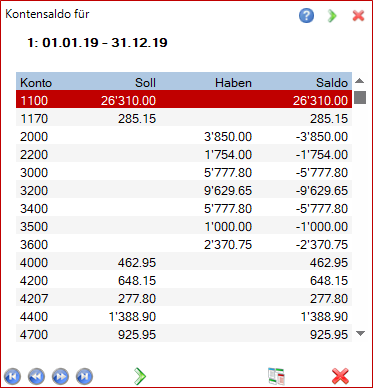
Zeigt alle Salden aller verwendeten Konten innerhalb des Hilfsbuches pro User an. Damit können Sie die Richtigkeit der Buchungen überprüfen.
F10 = Konvertieren zu ...
Um z.B.: eine normale Buchung in eine Eröffnungsbuchung zu konvertieren, wird die entsprechende Buchung im Fenster markiert und mit 'F10' gestartet. Mit dem folgenden Fenster kann der Zieltyp definiert werden:
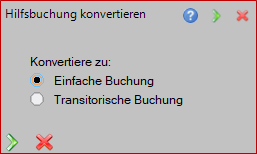
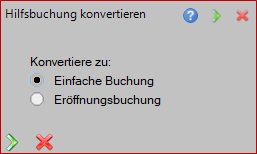
Folgende Möglichkeiten sind gegeben:
- Eine normale Buchung kann zu einer Eröffnungsbuchung oder transitorischen Buchung konvertiert werden
- Eine Eröffnungsbuchung kann zu einer normalen oder transitorischen Buchung konvertiert werden
- Eine transitorische Buchung kann zu einer normalen Buchung oder Eröffnungsbuchung konvertiert werden
Das gilt auch für Sammelbuchungen, aber die Funktion ist jeweils nur auf dem Sammelbuchungskopf verfügbar. hier Beispielfenster für das Konvertieren einer Sammelbuchung:
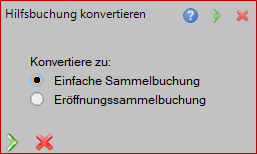
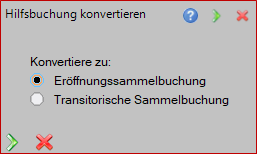
Nach Bestätigen des Zieltyps wird folgende Sicherheitsfrage angezeigt:
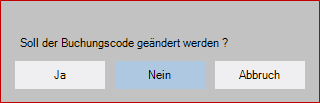
Wird die Frage positiv beantwortet, wird die Buchung / Sammelbuchung in den gewünschten Typ konvertiert.
Funktionstasten im Änderungs-Modus:
Der Änderungsmodus besitzt mit Ausnahme der Funktionstasten: 'F4', 'F6', 'F7' und 'F8' die gleichen Funktionen wie der Erfassungs-Modus.